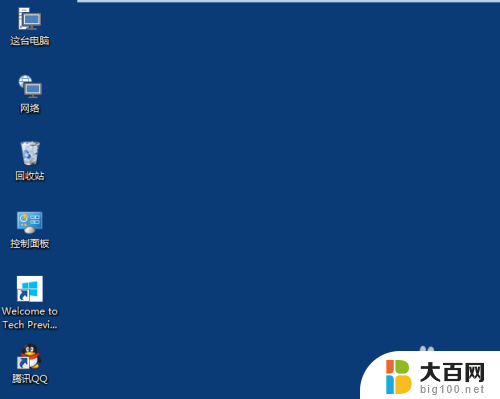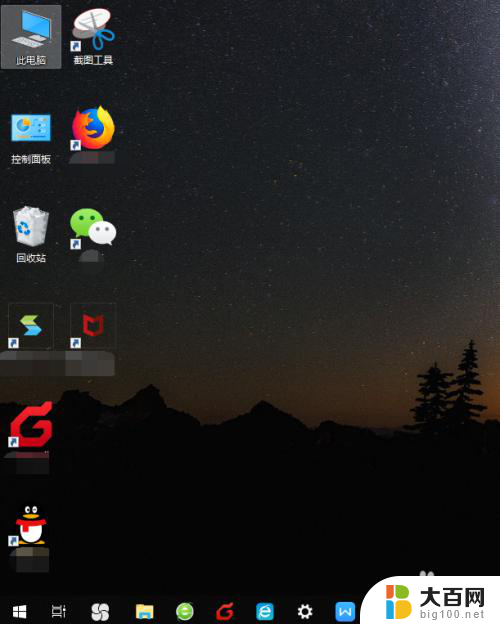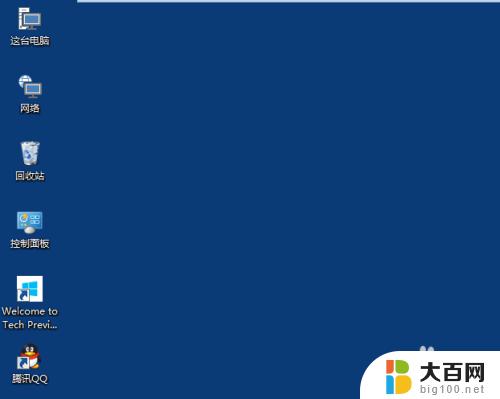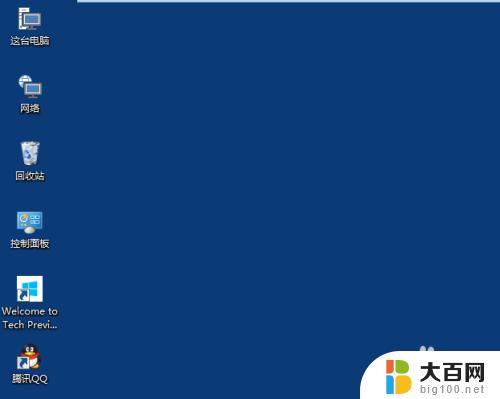电脑桌面大图标 Win10桌面图标怎么调整大小
更新时间:2023-12-07 13:41:12作者:yang
电脑桌面上的图标大小对于我们日常使用电脑的便利性和舒适度有着重要的影响,在Win10系统中,调整桌面图标大小可以帮助我们更好地适应自己的使用习惯和视觉需求。而如何调整桌面图标的大小也是许多用户关注的问题。在本文中我们将详细介绍Win10系统中如何调整桌面图标的大小,以便让您能够轻松地个性化自己的电脑桌面,提升使用体验。
具体步骤:
1.打开电脑进入Win10系统的时候,发现桌面图标变小了,如下图所示。
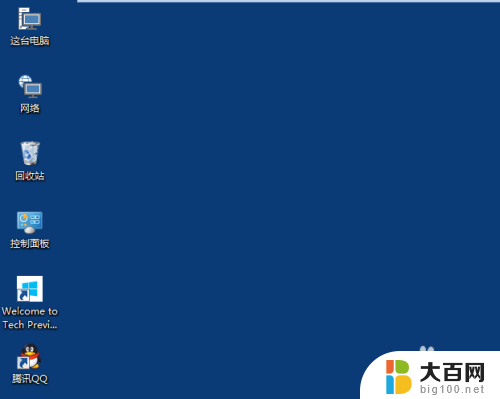
2.在Win10系统桌面空白处右键,将鼠标移动到查看上面。在选择大图标,选择后,桌面图标就会变得很大,如下图所示。
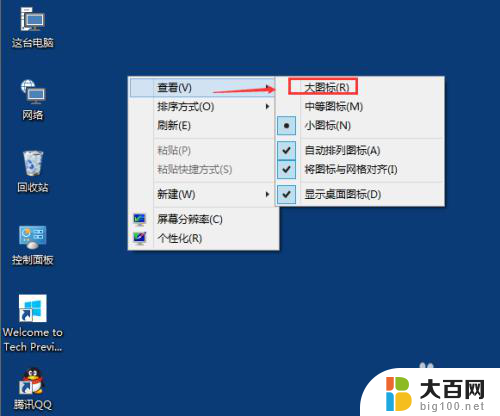
3.选择大图标后,整个Win10系统的桌面图标都变大了。如下图所示。
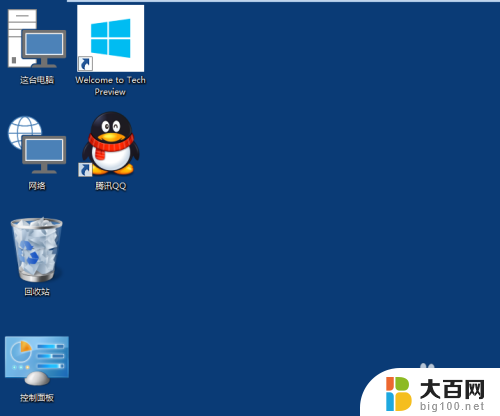
以上就是电脑桌面大图标的全部内容,如果还有不清楚的用户,可以参考上面小编提供的步骤进行操作,希望能对大家有所帮助。